
一步步教你從 cPanel 備份到重建資料庫
有一天,你突然收到客戶的電話:「網站掛了,資料庫怎麼連不上?」
面對這種突發情況,不用慌!如果伺服器有備份功能(例如 cPanel 自動備份),我們其實可以快速復原。這篇文章會帶你走完整個緊急處理流程,包含如何使用 Freesqldatabase.com 建立臨時資料庫,並用 HeidiSQL 處理大檔案上傳的問題。
第一步:登入 cPanel 匯出資料庫備份
由於資料庫連線錯誤所以可能會導致無法進入phpMyAdmin來匯出資料庫
所以這邊改從備份系統裡面去獲取網站的sql檔案
所以這邊改從備份系統裡面去獲取網站的sql檔案
1.進入 cPanel
找到備份工具通常命名為[備份管理]或[JetBackup]
圖1
圖1
2.下載資料庫備份
- 滑到「資料庫備份」的部分,下載最新的
.sql檔案(一般情況下,會有一個「前一晚」的備份或是找到最新的備份即可)。 - 小提醒:下載完記得放在好找的位置,例如桌面。
第二步:使用 Freesqldatabase.com 建立臨時資料庫
當原始伺服器的資料庫掛掉時,我們需要另一個地方來臨時放置資料,這裡會用到免費的 Freesqldatabase.com。
詳細Freesqldatabase.com註冊開通圖文教學可參考文章
註冊帳號
- 打開 Freesqldatabase.com,點擊右上角的「Sign Up」。
- 按照提示輸入基本資料並完成註冊。
建立資料庫
- 登入帳號後,點擊「Create Database」。
- 設定以下內容:
- Database Name(資料庫名稱):隨意取一個名字,例如
backup_db。 - Username(使用者名稱):例如
backup_user。 - Password(密碼):記得設置一個安全的密碼(不要用「123456」喔!)。
- Database Name(資料庫名稱):隨意取一個名字,例如
- 記得記下以下資訊:
- 主機(Host):例如
sql4.freesqldatabase.com。 - 埠號(Port):通常是
3306。
- 主機(Host):例如
第三步:處理檔案大小限制(如果備份超過 2MB)
Freesqldatabase.com 的管理介面有一個麻煩的限制:上傳檔案不能超過 2MB。如果你的 .sql 檔案更大,那就得用工具來幫忙,我推薦 HeidiSQL!
下載和安裝 HeidiSQL
下載 HeidiSQL
- 前往 HeidiSQL 官網,下載適合你系統的版本。
安裝 HeidiSQL
- 按照安裝提示一步步完成,安裝過程非常簡單。
用 HeidiSQL 上傳大檔案
設定連線
- 打開 HeidiSQL,點擊左上角的「新建」。
- 在「伺服器設定」中填寫:
- 伺服器名稱:輸入 Freesqldatabase.com 提供的主機名稱(Host)。
- 使用者名稱:輸入 Freesqldatabase.com 的使用者名稱。
- 密碼:輸入 Freesqldatabase.com 的密碼。
- 埠號:輸入
3306。
測試連線
- 點擊右下角的「開啟」,測試連線是否成功(如果成功,會看到資料庫列表)。
匯入資料庫
- 右鍵點擊你剛建立的資料庫名稱,選擇「匯入 SQL 檔案」。
- 瀏覽到剛下載的
.sql檔案,點擊「開啟」。 - 等待匯入完成(視檔案大小可能需要幾分鐘)。
第四步:修改網站的資料庫連線設定
資料匯入後,我們還需要告訴網站使用新的資料庫。以下是幾個常見框架的做法:
WordPress
- 使用 FTP 工具(例如 FileZilla)或 cPanel 的「檔案管理員」,找到網站的
wp-config.php檔案。 - 修改以下內容:
- 儲存檔案,測試網站是否正常。
其他框架
檢查該框架的資料庫配置檔案,按照類似方式更新主機名稱、使用者名稱、密碼和資料庫名稱。
第五步:檢查網站功能是否正常
完成設定後,重新載入網站,看看是否可以正常瀏覽。如果一切順利,恭喜你,網站又復活了! 🎉
小提醒:避免未來重蹈覆轍
確保有每日備份
啟用伺服器的自動備份功能,或使用第三方備份服務(如 JetBackup)。定期測試備份還原
不定期進行備份測試,確保檔案可以完整匯出和匯入。考慮升級到更穩定的服務
雖然 Freesqldatabase.com 是免費的,但它的流量與空間有限。如果是商業網站,建議使用專業的資料庫服務。


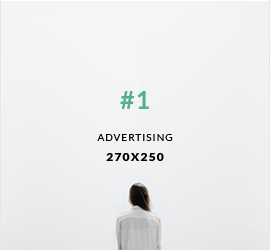
0 意見